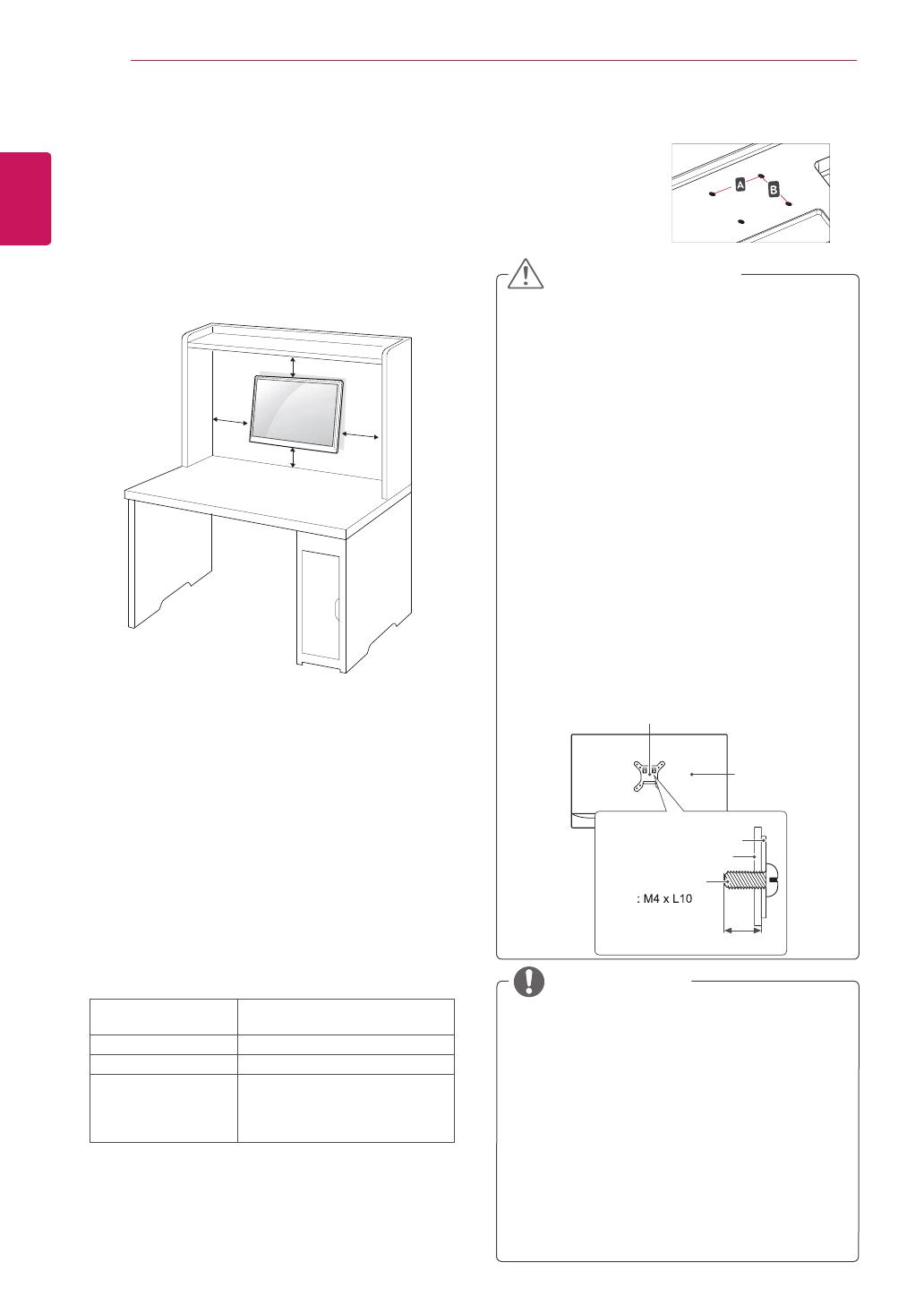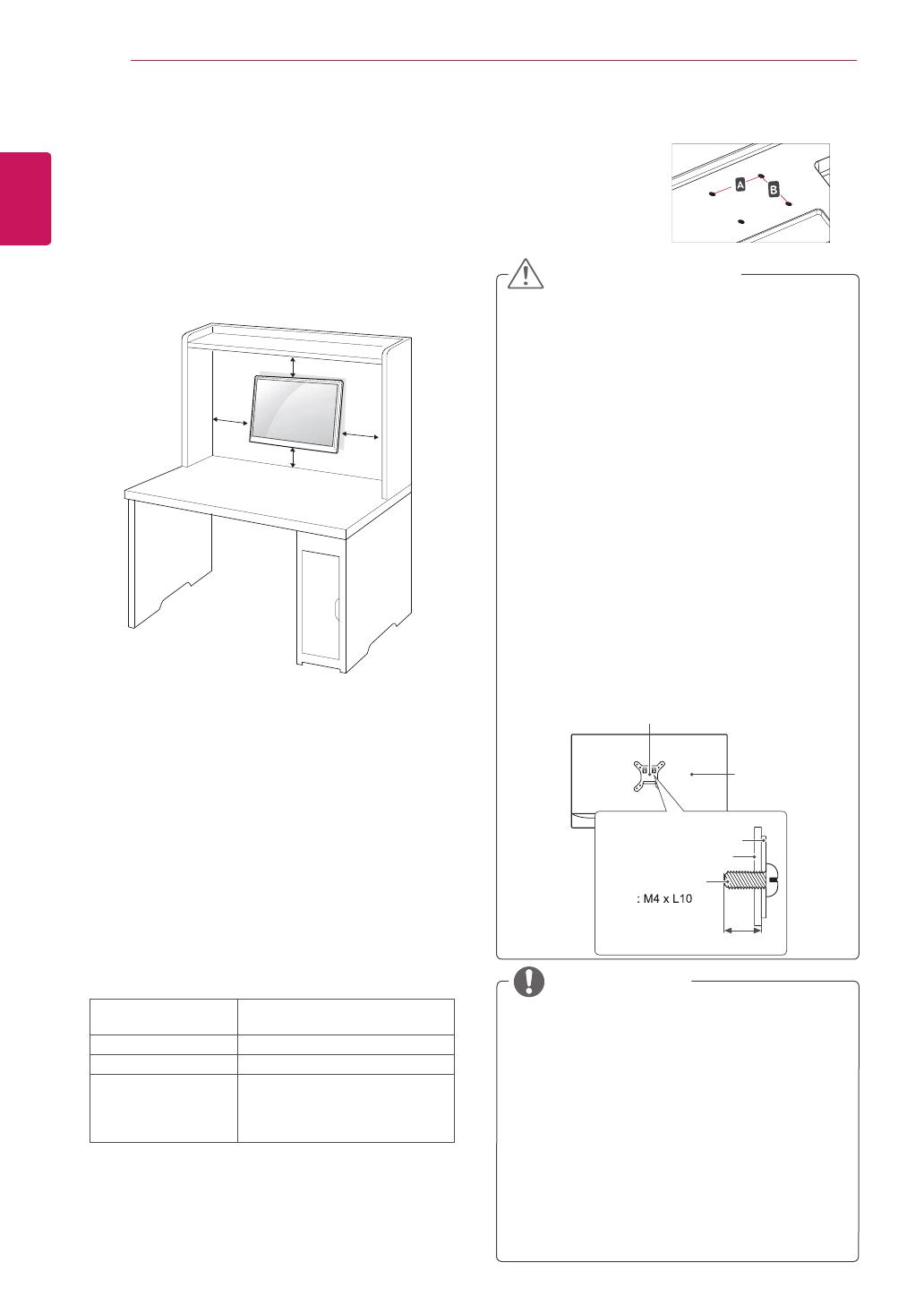
14
СБОРКА И ПОДГОТОВКА
RUS
РУССКИЙ
Настенное
крепление (A x B)
200 x 100
Стандартный винт
M4 x L10
Количество винтов
4
Пластины для
крепления на стене
(дополнительная
деталь)
LSW140B
Крепление на стене
Для достаточной вентиляции обеспечьте
свободное расстояние 100 мм с каждой стороны
и сзади устройства. Подробные инструкции
по установке можно получить у дилера, см.
руководство по установке дополнительного
кронштейна для настенного крепления с
возможностью регулировки наклона Setup
Guide.
При необходимости установки монитора на
стену зафиксируйте монтажное крепление
(опциональная деталь) на задней поверхности
прибора.
При установке монитора с помощью крепления
для монтажа на стене (дополнительные детали)
надежно зафиксируйте крепление, чтобы
предотвратить падение монитора.
1
Использование винта, длина которого
превышает стандартную, может привести к
внутреннему повреждению монитора.
2
Использование ненадлежащего винта может
вызвать повреждение или падение продукта
со стены. В этом случае компания «LG
Электроникс» не несет ответственности за
причиненный ущерб.
y
Перед перемещением или установкой
монитора отключите кабель питания от
розетки. Несоблюдение этого правила может
привести к поражению электрическим током.
y
Установка монитора на потолок или
наклонную стену может привести к его
падению и получению серьезной травмы.
y
Следует использовать разрешенный LG
кронштейн для настенного крепления и
обратиться к местному поставщику или
квалифицированному специалисту.
y
Не затягивайте винты слишком сильно,
так как это может привести к повреждению
монитора и потере гарантии.
y
Следует использовать винты и настенные
крепления, отвечающие стандарту VESA.
Гарантия не распространяется на любые
повреждения или травмы в результате
неправильного использования или
использования неправильных аксессуаров.
y
Длина винта от наружной поверхности
задней крышки, должна быть не больше
8мм.
y
Следует использовать винты, указанные в
спецификации для винтов стандарта VESA.
y
Комплект кронштейна для настенного
крепления снабжается инструкцией по
монтажу и необходимыми комплектующими.
y
Настенный кронштейн является
опциональным. Дополнительные аксессуары
можно приобрести у местного поставщика.
y
Длина винтов может зависеть от кронштейна
для настенного крепления. Убедитесь, что
винты имеют правильную длину.
y
Дополнительную информацию см. в
руководстве к кронштейну для настенного
крепления.
ПРЕДУПРЕЖДЕНИЕ
ПРИМЕЧАНИЕ
Настенная прокладка
Настенная прокладка
Задняя крышка
Задняя крышка
Стандартный винт
Максимальная длинна 8мм
y
Настенное крепление (A x B)
100 мм
100 мм
100 мм
100 мм